为什么都说苹果手机拍照比安卓手机好看?因为苹果手机拍照更加真实,其镜头和硬件能让照片更好地接近原始色彩 。手机拍照好看就会让人忍不住多拍几张,久而久之手机内存就满了 。有什么方法能将照片保存到电脑上吗?iPhone照片导入电脑该怎么做?小编为大家整理了3个简单好用的方法 。

文章插图
方法一:通过QQ导出iPhone照片一般遇到手机内存不足的情况时 , 大家会将照片上传到QQ相册,以此来释放手机空间 。但是上传到QQ的照片会被压缩画质,影响观感 。除了这种方法,我们还可以将照片存放到电脑上,这样也可以扩大手机内存 。那么,如何将iphone图片传到电脑?以下是具体操作指引:
第1步:在电脑上登录QQ,打开【我的iPhone】聊天会话框 , 点击左上角的【导出手机相册】选项 。
第2步:用数据线连接iPhone和电脑,在手机上授权后QQ就会开始扫描你手机里的所有照片 。
第3步:扫描结束后选择想要保存在电脑上的照片,然后点击【导出】即可 。
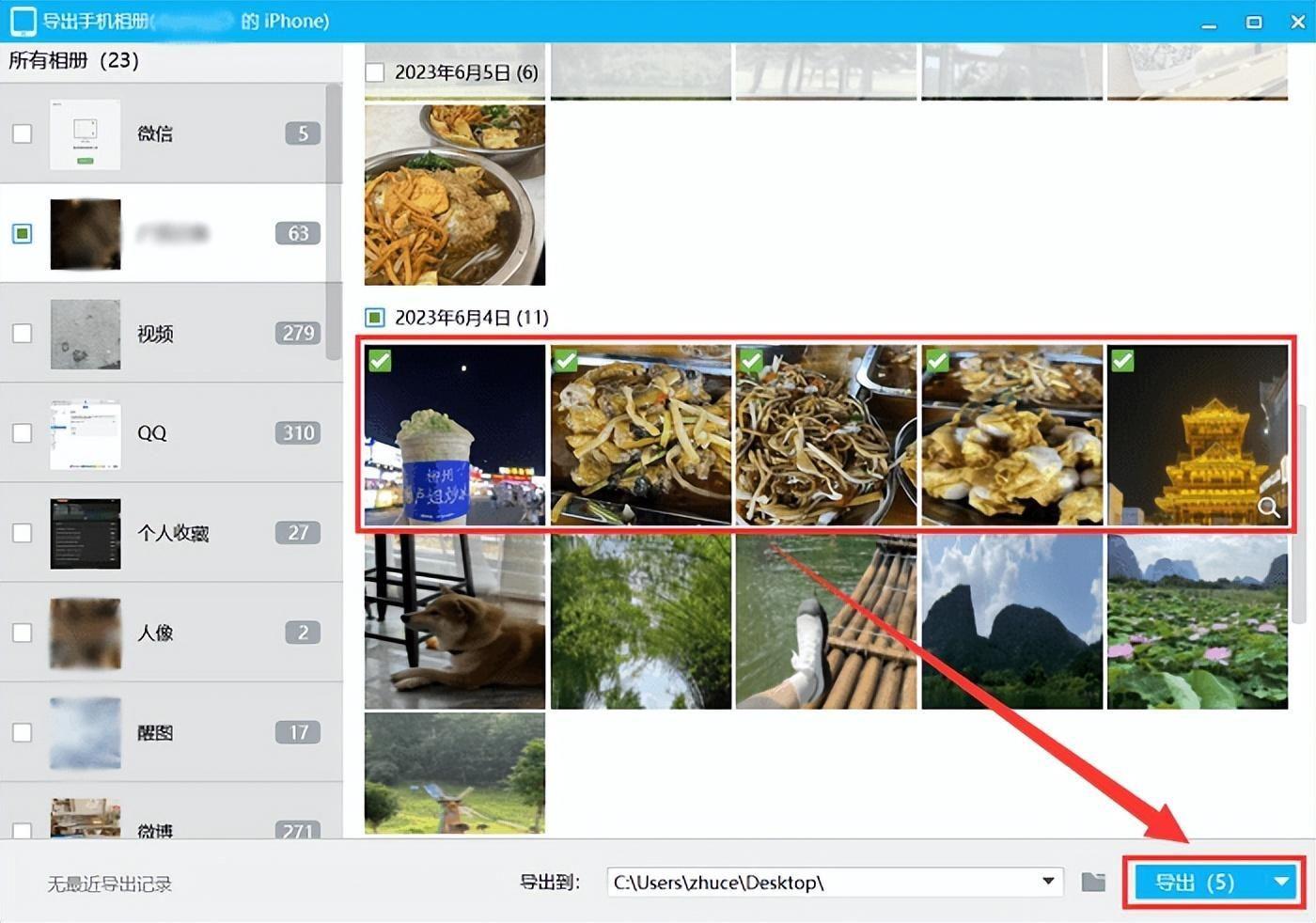
文章插图
方法二:借助USB数据线传输照片iphone的照片如何导入电脑?我们只需要借助一条数据线,就可以轻松将iPhone照片导入到电脑 。以下是使用数据线传输照片的具体操作步骤:
为了避免传输的照片被压缩画质和降低质量,请先根据以下指示进行设置:
第1步:打开手机【设置】中的【照片】,下拉选择【保留原片】 。
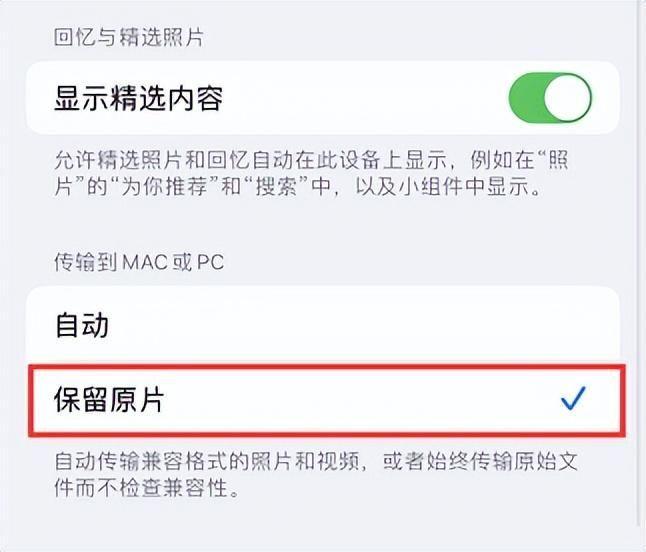
文章插图
第2步:打开手机【设置】中的【相机】App,然后依次点击【格式】—【兼容性最佳】 。
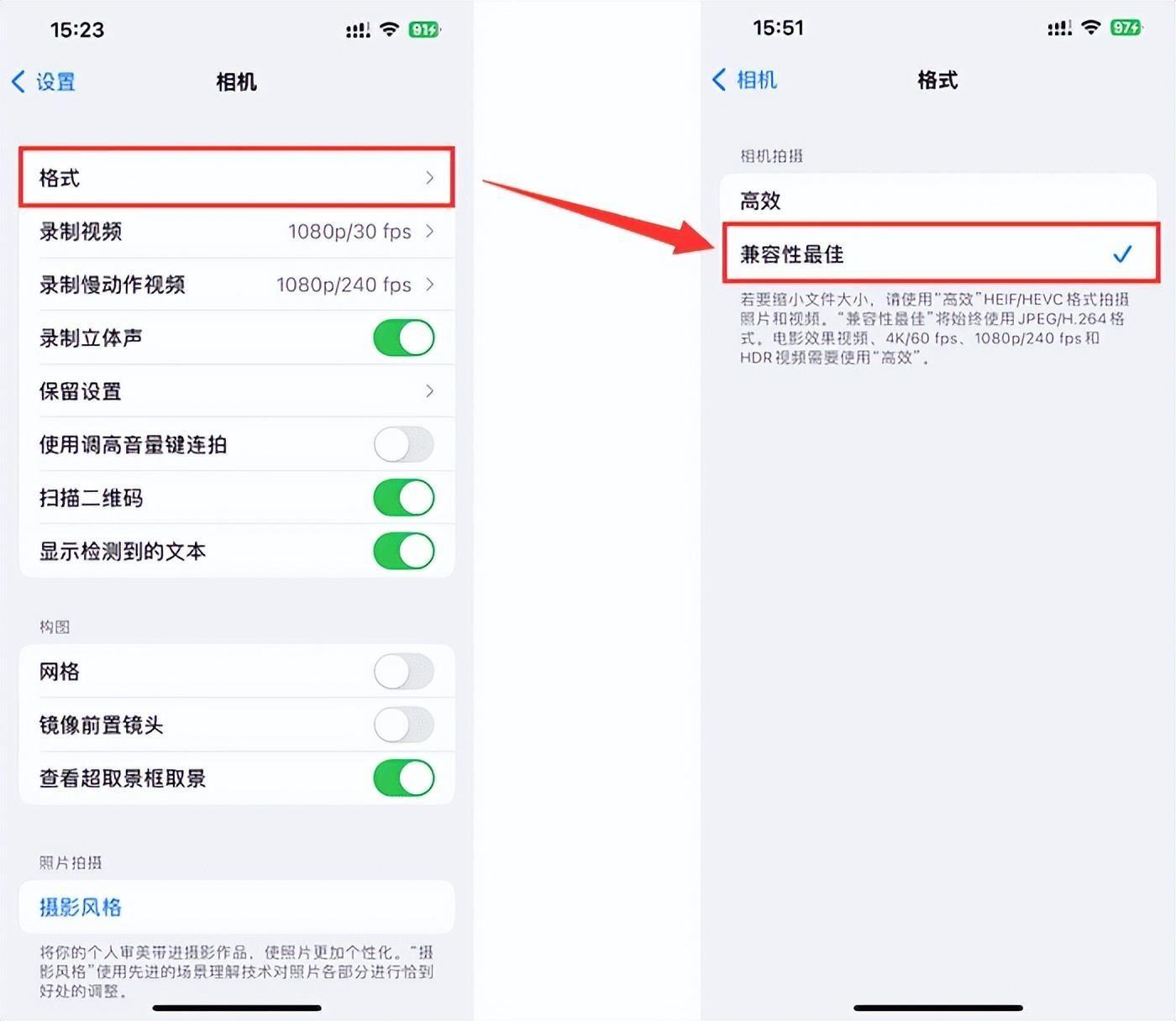
文章插图
第3步:以上设置完成后 , 用数据线连接手机和电脑,打开【此电脑】找到【Apple iPhone】,然后在里面将需要的照片**到电脑即可 。
方法三:电脑端登录【iCloud】上传照片我们要学会利用苹果手机的每一项功能,比如iCloud云备份 , 它能够同步上传你手机里的所有数据 。如果你之前开启了【照片】的iCloud同步功能,你也可以直接借助电脑iCloud将iPhone照片导入电脑,这也是一种可行的方法 。
第1步:在电脑上搜索iCloud官网并输入账号密码进行登录 。
【iphone照片导入电脑怎么操作?手机照片用数据线传到电脑上的方法】
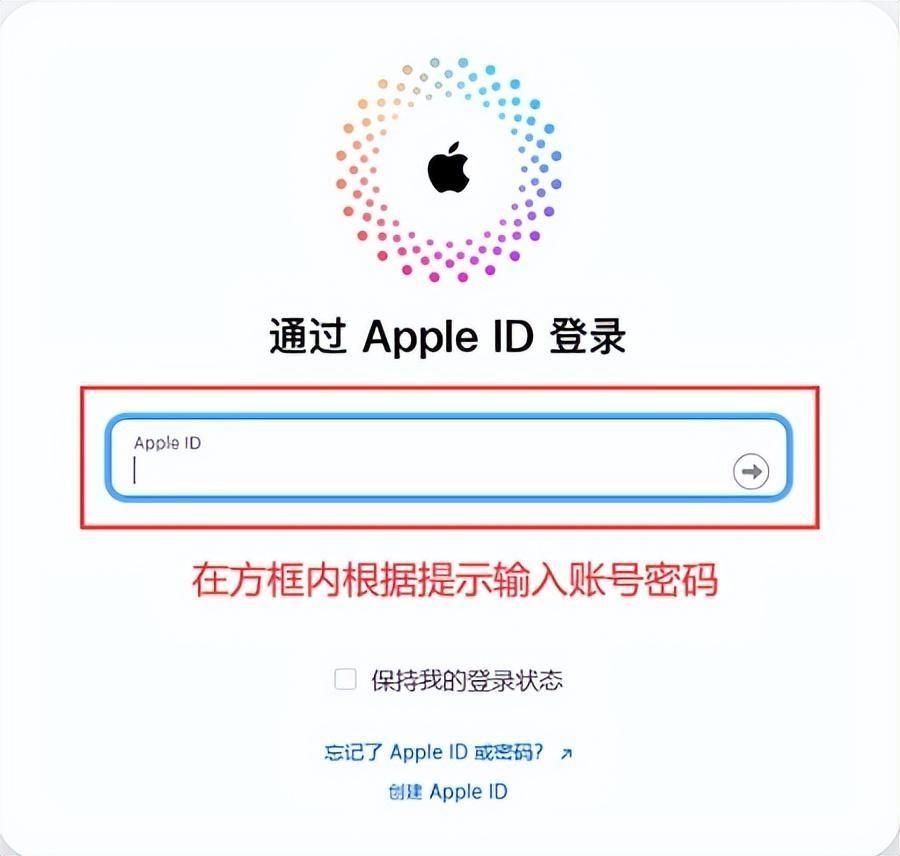
文章插图
第2步:打开【照片】软件,长按Ctrl键可以对照片进行批量选择,勾选完成后点击【下载】即可将照片保存到电脑上 。

文章插图
iPhone手机的照片怎么导入Windows电脑?以上就是iPhone照片导入电脑的3个简单方法 。不要再把照片发送到微信然后再一张张保存了 , 这样既麻烦又压缩像素 。学会本文的这3个方法,你可以轻松将照片传输到电脑上 。
- 旧手机照片怎么传到新手机 怎么把苹果华为小米vivo手机的照片传到电脑上
- 电池电量数字怎么设置 iphone电池百分比不见了怎么显示
- iPhone13怎么降级到原来的系统 苹果系统怎么降级系统版本不用电脑
- 修改证件照大小像素工具 手机照片尺寸修改免费方法
- canon打印机哪个型号打印照片好用 佳能相片打印机cp1300的操作方法
- 内存满了怎么清理系统缓存空间 iphone苹果自带的内存清理软件
- 苹果手机里面的文稿与数据怎么清理?iphone卖掉前怎么才能彻底清理所有数据
- 刚买的苹果手机下载不了软件怎么办?iphone无法下载app是什么情况
- 苹果12怎么关机开机不了了?iphone12长按关机键不能关机怎么办
- iphone14pro怎么熄灭屏幕只显示时间?苹果14手机屏幕一直亮怎么关闭
